manual reparacion pc agentes malignos
Observación:Cuando tu PC empieza a dar muchos problemas ,
por ejemplo cierres inesperados del navegador , carpetas que tardan en abrirse , en algún
caso ataca la configuración de inicio (virus policía) ,que finalmente
terminas hasta …
Entra en mi PC>disco duro (C:)>Documents and Settings>carpeta con el nombre del administrador
(%username%)(en mi caso wxp6)>Configuración local>Archivos temporales de Internet y no te deja entrar ,
windows te da un mensaje como la imagen de arriba , significa que tu PC está contaminado ,
(virus, troyanos),programas que ejecutan con la ayuda de sus agentes (archivos.log o archivos.txt)
éstos agente son peones comandos que alteran el buen funcionamiento del sistema.
Por ejemplo : el virus policía
En algunas ocasiones me encontrado con wlsidten.exe (instalado en sistem32) el ejecutador
de la página de la policía ,asustando a personas de buena voluntad .
los agentes de wlsidten.exe en éste caso uno llamado install.log o .txt ,se encuentra con los archivos protegidos
de el arranque del sistema ,(C:) ,si se borra por si solo no hacemos nada hay mas agentes que triangulan en el cometido,
se encuentran en carpetas C:\Documents and Settings\%username%\Configuración local\Datos de programa
C:\Documents and Settings\%username%\Datos de programa , C:\Documents and Settings\All Users\Menú Inicio\Programas,
no recuerdo exactamente , lo que si se que son archivos que abriendo con el blog de notas se familiarizan con el archivo install.log , si se observan las carpetas con las plantillas o imágenes de éste manual ya que éste sistema que utilizo para hacer
el manual está limpio , con paciencia y cualquier CD live puedes recuperar sin ayuda del famoso programa
Malwarebytes’ Anti-Malware , que unas veces si lo ha solucionado y otras no , no tengo duda que el mejor antivirus
es uno mismo ,a mi particularmente navegando rápido con el explorador de carpetas doy con ellos , éstos archivos
atacan el inicio , ejecutando el programa wlsidten.exe y éste dando orden de ejecución de la página web
de la policía , ésta página está instalada en una carpeta oculta que ni siquiera se ve aún activando la función de ver
carpetas ocultas, ni deshabilitando archivos protegidos, ésta carpeta se encuentra en ésta dirección
C:\Documents and Settings\%username%\Configuración local\Archivos temporales de Internet\Content.IE5 ,
copia y pegas ésta dirección en el navegador explorer carpetas y verás el contenido ,
normalmente cuando tienes los problemas señalados mas arriba , hay varias carpeta con nombres de letras
y números (por defecto del sistema hay 4 y vacías) cuando entra uno, después les acompaña sus primos , amigos
y compañeros de copas , jejeje.
Desde hace años no tengo ninguna protección , ¿para que un antivirus? aunque se instale entran, para que éstos
funcionen , la casa lleva el seguimiento y mantenimiento anualmente , claro está , pagando religiosamente ,
muchos programas de antivirus saturan el CPU ralentizando
el PC y ésta frase siempre está en mi mente (¿cómo se hará esto?) muchas noches se han hecho las tantas,
por eso no me doy mucho mal , ejecuto Hiren’s BootCD
un sistema live con autoarranque o mi favorito sistema live
1º intento limpiarlo con windows XP pro, si no me atacan el inicio del sistema
pulsa inicio y pulsa ejecutar
escribe msconfig y pulsa pestaña aceptar
deshabilita todos los toolbar , líneas vacías y nombres con letras y números aplicas y aceptas
si alguno pone peros , es uno de ellos.
observación: el deshabilitar no quiere decir desinstalar ,puedes deshabilitar todo y no pasar nada
lo siguiente es ir a panel de control , pulsa Panel de control
pulsa icono Agregar o quitar programas
desinstalar todos los programas toolbar , antivirus ( solo puede haber uno) habiendo mas tienen conflictos
entre ellos , te aconsejo todos ,el PC irá mejor , una vez limpiado puedes cargar el que te guste , a mi
particularmente ninguno
advertencia: no os olvidéis del apoyo de los navegadores de internet google , explorer , el “puto” babylón,
que cuando aparece (ya le observado) es el mayor generador de afluentes troyanas , desinstalar todo que ponga
babylon y toolbar , de paso desinstaláis esos programas que en su día se utilizaba y ahora han quedado absolectos
Cuando desinstales lo dicho ,reinicias el PC , ya se nota que va mejor
y seguimos
2º Pulsa pestaña herramientas y opciones de carpeta
3º Pulsa pestaña ver
4º habilita mostrar todos los archivos y carpetas ocultas
5º y 6º deshabilita ocultar archivos protegidos del sistema operativo , confirma
pulsando la pestaña sí
7º abrir disco local C:
8º los archivos con menos intensidad de luz es el arranque del sistema Windows XP pro,
si no se activa la función de deshabilita ocultar archivos protegidos del sistema operativo, no
se ven , como veis hay un archivo.texto (hcwDriverInstall.txt) es de mi
tarjeta TDT , como lo se , es un agente bueno con su nombre real
y no oculto
9º abrir Documents and Settings
10º abrir indistintamente carpeta \%username% (en mi caso wxp6) O Default User
11º abrir carpeta cookies
12º pulsa pestaña Edición y selecciona todo
13º Una vez seleccionado ,con el ratón encima de cualquier archivo ,pulsa botón
dcho y se abre una sobreventana y pulsa eliminar
14º confirma en la pestaña si
15º pulsa pestaña si a todo ,ese archivo index en el siguiente reinicio el
sistema lo recupera (no pasa nada)
también entra en la carpeta Documentos recientes y borra todo el contenido que lleva dentro
16º abrir carpeta Configuración local
17º abrir carpetas indistintamente carpeta Temp o Archivos temporales de Internet
en la carpeta Archivos temporales de Internet hay una pequeña contrariedad ,
en la 1ª imagen ésta carpeta dice que no se puede abrir , el ccleaner borra los temporales
y en propiedadesde mi disco duro (C:) pestaña liberar espacio en disco duro ,también
borra , eso no es ningún problema , arrancando el sistema minixp del CD de
arranque de hirens CD o de arranque winpe ,se visualiza todo y se puede borrar todo,
pero ¡ojo! hay que saber lo que se borra , éste manual está al detalle para que no ocurra
errores.
Probablemente , si hay algún archivo trabajando windows avisa que no se puede ,
deselecciona ese archivo y pulsa otra vez eliminar , y así sucesivamente , y repito todo
éste manual lo ejecutáis con un CD live o hirens o winpe (ningún problema),
de la manera que estoy marcando, la mayor parte de los problemas pequeños
aunque molestos , vale ,y aparte uno se familiariza con el funcionamiento del sistema
18º pulsa pestaña Edición y selecciona todo
19º una vez seleccionado pulsa pestaña eliminar
20º pulsa pestaña si
21º abrir carpeta Temp
22º pulsa pestaña Edición y seleccionar todo
23º una vez seleccionado pulsa pestaña eliminar
24º , 25º , 26º observa éstas imágenes si ves carpetas con nombres de los programas que has desinstalado
lo eliminas , si windows te dice que esta ocupado entras en la carpeta y eliminas lo que te deje,
también puedes reiniciar el PC entonces todos los programas que has desinstalado que veas en éstas imágenes
ya podrás borrarlo, particularmente yo lo dejaría para el final
También mirar la carpeta C:\Archivos de programa y borrar las carpetas de programas desinstalados
27º pulsa la Default User
éstas carpetas están C:\Documents and Settings\Default User
el contenido está repetido de C:\Documents and Settings\%username% la imagen debajo de ésta,
la única diferencia que las carpetas de la imagen de arriba están prácticamente vacías ,
comento éste detalle por que alguna vez esas páginas emergentes ,troyanas , las he visto
instaladas o clonadas en 2 sitios (rara vez) en éstas direcciones
C:\Documents and Settings\Default User\Configuración local\Archivos temporales de Internet\Content.IE5
C:\Documents and Settings\%username%\Configuración local\Archivos temporales de Internet\Content.IE5
éstas carpetas están instaladas en C:\Documents and Settings\%username%
y son éstas carpetas en las que tenemos que trabajar eliminando ,como hemos
visto ,algunas de ellas hemos limpiado, no totalmente , pero si lo suficiente para anular sus
propósitos
28º el archivo desktop.ini está instalado en
C:\Documents and Settings\Default User\Configuración local\Archivos temporales de Internet\Content.IE5\QZ4BU3AV
mas abajo la información ,que describe que esa carpeta es para archivos temporales de internet
[.ShellClassInfo]
UICLSID={7BD29E00-76C1-11CF-9DD0-00A0C9034933}29º éstas carpetas es una imagen de otro ordenador es para mostraros que cuanto mas números de carpetas haya ,
mas contaminado está nuestro PC , lo que hay que hacer periódicamente es borrar todo drásticamente,
lo que ocurre , como el ordenador nos va tan mal ,son lo hay dentro de ella , normalmente páginas
que están muy activas , por lo tanto un archivo en uso no se puede borrar , entonces hay que introducir
un CD o USB compatible , autoarrancable , hirens o winpe u otro sistema , siempre configurando la bios
que arranque lo 1º lo que nos interese o CD o USB , reiniciamos y ya tenemos el sistema windows miniXP
o sistema windows winpe , puedes repetir el mismo manual y buscar archivos sospechosos ,
como he comentado mas arriba
y borrar todo el contenido de ésta dirección
C:\Documents and Settings\%username%\Configuración local\Archivos temporales de Internet\Content.IE5
30º
pulsa pestaña Edición y selecciona todo
una vez seleccionado, eliminas,
C:\Documents and Settings\%username%\Configuración local\Archivos temporales de Internet\Content.IE5
aquí se instalan las páginas de mala fe , y rara vez se clona en
C:\Documents and Settings\Default User\Configuración local\Archivos temporales de Internet\Content.IE5
31º éstas carpetas vienen por defecto del sistema en su interior no hay nada ,
salvo el archivo desktop.ini , si hubiera mas carpetas , no lo dudes , elimina todo que hay dentro de ella
32º archivo desktop.ini
casi estamos al final , hechas una ojeada rápida y reinicias tu CD o USB live,
arrancando el sistema de tu PC , y verás que todo va de maravilla , como hemos hecho
eliminaciones a lo bestia sin desinstalar , habría que borrar lo registros de esos archivos eliminados,
inicio>ejecutar>regedit y aceptar ,
que barbaridad , lleva mas trabajo que éste manual , por lo tanto pedimos ayuda al
programa Ccleaner
ejecutamos Ccleaner.exe
y pulsa analizar
después del análisis completo , pulsa pestaña ejecutar limpiador
repetir tantas veces hasta que quede 0MB
pulsa pestaña Registro y pestaña buscar problemas
esperar hasta que termine , a continuación pulsa pestaña Reparar seleccionadas el programa te informa
si quieres hacer una copia de seguridad , pulsa no
a continuación , pulsa pestaña Reparar todas las seleccionadas
el programa te informa si estas seguro de reparar todas las entradas seleccionadas , pulsa pestaña Aceptar
entrada reparada , pulsa pestaña Cerrar , y a continuación cierras el programa
y el proceso parece largo , cuando ya se ha hecho algunas veces , es fácil
ahora el sistema funciona como el primer día y con tus programas favoritos funcionando.




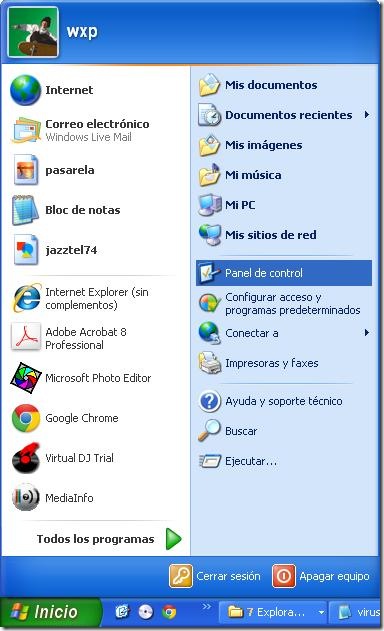







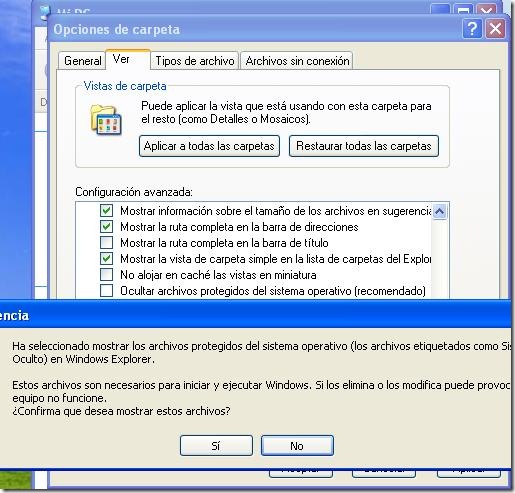


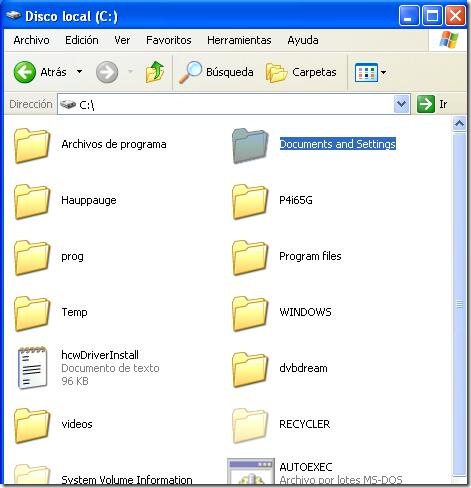



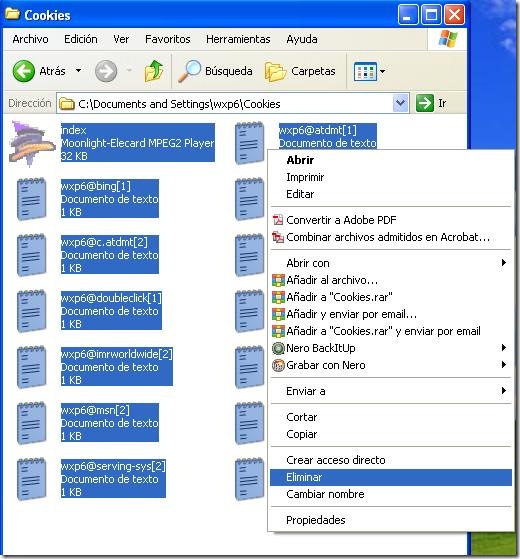

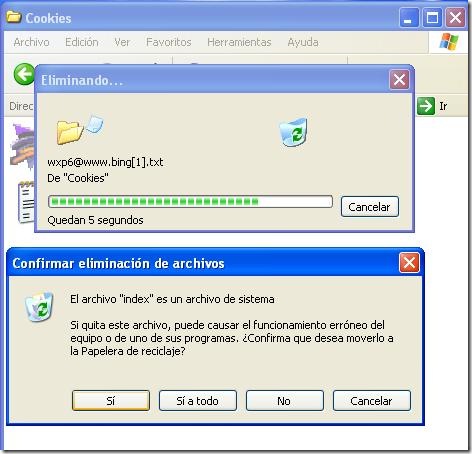

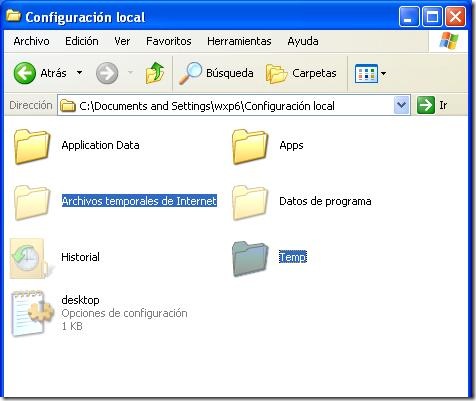












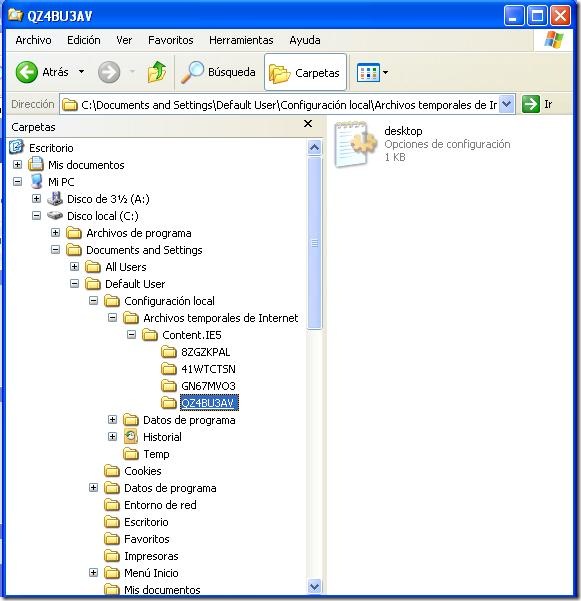
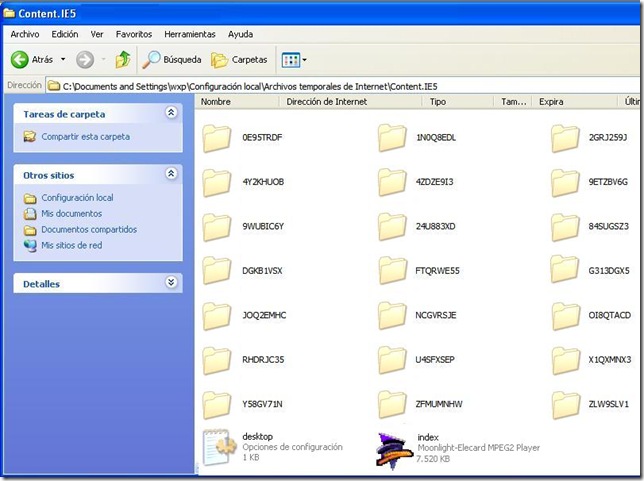



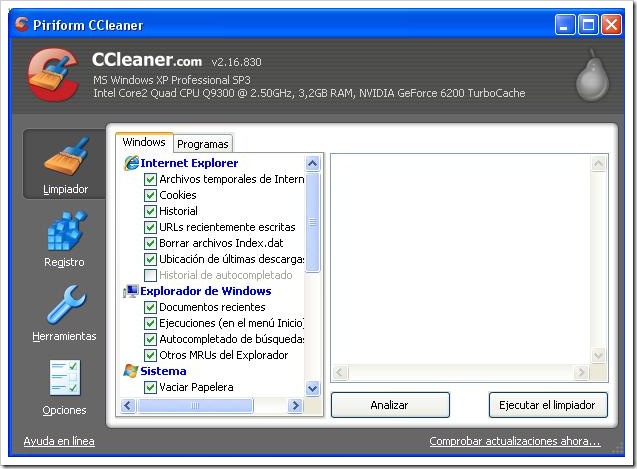






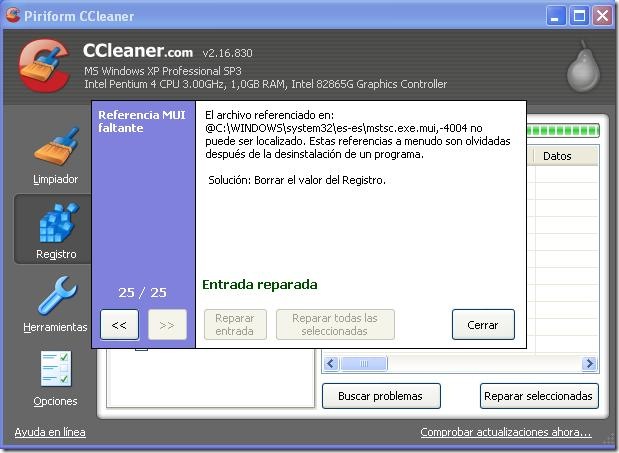

No hay comentarios:
Publicar un comentario